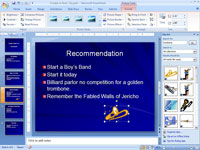Du kommer åt ClipArt via PowerPoint Clip Art-uppgiftsrutan som låter dig söka med nyckelord efter en bild för att försköna din PowerPoint-presentation. Första gången du öppnar åtgärdsfönstret PowerPoint Clip Art, frågar en dialogruta om du vill söka igenom din hårddisk och katalogisera alla dina bilder. Då kan du komma åt dina egna bildfiler.
Följ dessa steg för att släppa clipart i din presentation:
1Flytta till bilden där du vill gipsa clipart.
Om du vill att samma ClipArt-bild ska visas på varje bild, flytta till Slide Master View.
2Välj InsertIllustrationsClip Art på menyfliksområdet.
Efter en tvekan visas Clip Art-uppgiftsrutan.

3Skriv ett nyckelord i söktextrutan och klicka på Sök.
PowerPoint söker genom Clip Organizer för att hitta clipart; den visar miniatyrer av bilderna den hittar i Clip Art-uppgiftsfönstret.
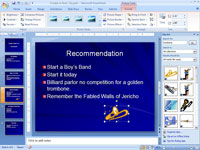
4 Klicka på bilden för att använda.
En flik för bandformat med verktyg för att arbeta med bilder visas när du väljer ett bildobjekt.
5Klicka på Clip Art-aktivitetsfönstrets stäng-knapp i det övre högra hörnet av aktivitetsfönstret.
Uppgiftsrutan försvinner.